Crearea unei structuri de site
Mai devreme sau mai târziu, mulți oameni vin cu ideea de a-și crea propriul șablon de site. Un gând normal. Și cu cât este mai devreme acest lucru, cu atât va fi mai util. Să trecem prin pașii de a crea un șablon necomplet, dar destul de decent, care, în unele cazuri, va fi de asemenea util. După ce ați învățat aceste lecții, veți putea face șabloane destul de decente. Principalul lucru este să înțelegeți principiile de lucru pe crearea unui șablon.
În prima lecție, vom face structura site-ului, de ex., E. Creați un șablon de site-ul aspect, determină antetul dimensiunea a site-ului, meniul și corpul conținutul. Vom crea un site cu tema cum să câștigăm bani pe Internet. Începem cu lansarea Photoshop-ului. Accesați meniul File → a crea un nou document și a stabilit dimensiunea viitorului șablonului site-ului.
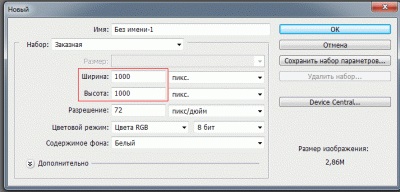
Lățimea site-ului este stabilită în funcție de nevoile dvs. De exemplu, am setat lățimea la 1000 pixeli, înălțimea este de asemenea 1000 de pixeli. Înălțimea nu contează. Dacă conținutul depășește aceste 1000 de pixeli, pagina se va prelungi automat. Dacă faceți clic pe OK, va apărea o zonă de lucru în care doriți să activați LINE (CTRL + R). Sus și stânga ar trebui să apară rigle. Din conducătorul de sus, trageți ghidul spre zona de lucru pentru a forma antetul site-ului. Apoi al doilea ghid pentru a forma un subsol (beciuri). Acum, de la rigla stângă, trageți ghidul pentru a obține zona de meniu. Puteți face meniul din dreapta sau din stânga. În exemplul meu va fi în stânga. După toate manipulările, spațiul de lucru va arăta astfel:
Am cerut o înălțime de exemplu antet - 250 de pixeli, lățimea câmpului pentru meniul site-ului - aceleasi 250 de pixeli și înălțimea de subsol - 50 de pixeli. Puteți seta toate dimensiunile în funcție de dorințele sau cerințele dvs. la discreția dvs.
Aceasta a fost prima lecție. În următoarea lecție, vom examina alegerea culorii șablonului și îl vom întrupa în realitate.